
Ми показали вам, як увімкнути Cloud Print на своїх мобільних пристроях і навіть використовувати сторонні інструменти, щоб додати його до Windows. Прочитайте далі, коли ми покажемо, як додати функцію Cloud Print як службу Windows і власна друк з будь-якого з комп'ютерів Windows.
Чому я хочу це зробити?
Cloud Print - це фантастичний спосіб друкувати з будь-якого місця, підключеного до Інтернету, на будь-якому принтері з підтримкою хмари; це повністю порушує парадигму примусу до передачі файлу на комп'ютер в мережі, безпосередньо підключений до принтера.
На додаток до всіх переваг, які ви отримуєте від хмарного друку (що ми заглибитися сюди глибше ), завдяки новим випускам від Google тепер у вас є два чудові способи доступу до Cloud Print.
ПОВ'ЯЗАНІ: Посібник із придбання правильного принтера
По-перше, Google Cloud Print Driver додає функцію друку та де-небудь у Windows без 1) необхідності друкувати з Chrome або 2) з використанням стороннього допоміжного додатка. Оскільки новий драйвер хмарного друку інтегрує хмарний друк прямо в Windows, як звичайний власний принтер, будь-яка програма, яка має доступ до системних принтерів, може отримати доступ до ваших принтерів хмарного друку.
По-друге, Служба хмарного друку Google пов'язує всі ваші існуючі принтери безпосередньо з Google Cloud Print. Замість того, щоб покладатися на розширення Chrome, яке служить сервером друку, ви можете інтегрувати свої принтери та Cloud Print на рівні сервісу.
Що мені потрібно?
Для цього підручника вам знадобиться кілька речей:
- Обліковий запис Google
- Комп’ютер Windows
- Копія Google Chrome
- Копія Служба хмарного друку Google (якщо ви хочете пов’язати існуючі принтери з мережею Cloud Print)
- Копія Драйвер Google Cloud Print (якщо ви хочете додати Google Cloud Print до списку стандартних принтерів Windows)
Тепер, щоб уникнути розчарувань, давайте чітко розмежуємо цю різницю: якщо ви хочете інтегрувати існуючі принтери у свій обліковий запис Google Cloud Print, ви встановлюєте Службу (про яку ми розповімо в першій частині навчального посібника), але якщо ви хочете встановити Google Cloud Printer як принтер на своєму комп’ютері (щоб ви могли друкувати на існуючих принтерах Cloud Print), вам потрібно встановити драйвер. Сервіс для підключення принтерів до хмари; Драйвер для додавання Google Cloud Print до списку принтерів за замовчуванням.
Встановлення служби хмарного друку Google
Незважаючи на те, що налаштування служби Google Cloud Print не викликає великих труднощів, для продукту Google це досить неінтуїтивно. Щоб встановити Службу друку, спочатку потрібно відвідайте сторінку завантаження служби Google Cloud Print тут . Навіть незважаючи на те, що він відмовить вам у завантаженні програми, якщо ви не використовуєте Chrome, ви можете це зробити завантажте його безпосередньо з будь-яким браузером. Захоплення з’являється пізніше, коли додаток для встановлення насправді викликає Google Chrome (зараз, чи дійсно йому потрібен будь-який із компонентів Chrome для роботи, чи Google просто хоче, щоб ви використовували їх браузер, незрозуміло).
Завантаживши програму для початкового встановлення, натиснувши "Прийняти та встановити", UAC Windows запропонує авторизувати встановлення. Підтвердьте встановлення та дайте йому закінчити встановлення.
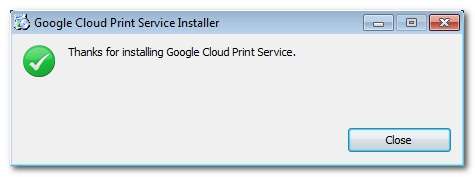
Ось частина процесу встановлення, де він стає трохи не інтуїтивним. Це виглядає як ви закінчили, але все, що ми щойно зробили, - це встановити Службу друку; ми насправді не пов’язували його з вашим обліковим записом Google Cloud. Для цього нам потрібно фактично запустити послугу. Клацніть на меню «Пуск» і знайдіть щойно встановлену службу Google Cloud Print:
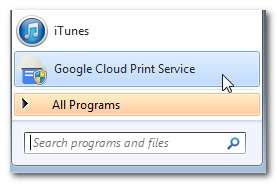
Під час запуску програми вас зустріне простий інтерфейс, такий:
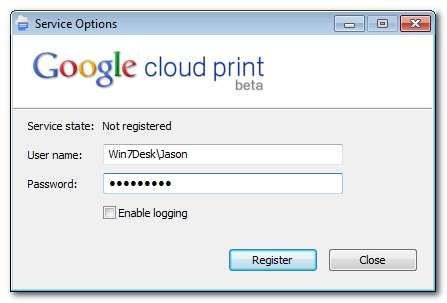
Введений тут пароль - це пароль користувача для вашого облікового запису Windows, а не ваш пароль Google. Знову ж таки, з акцентом, введіть місцеве ім’я користувача та пароль Windows . Введіть свій пароль і натисніть «Зареєструватися». Це момент встановлення, коли програма встановлення переводить вас до Google Chrome і пропонує вам авторизувати свій обліковий запис Google. Вперед і зробіть так:
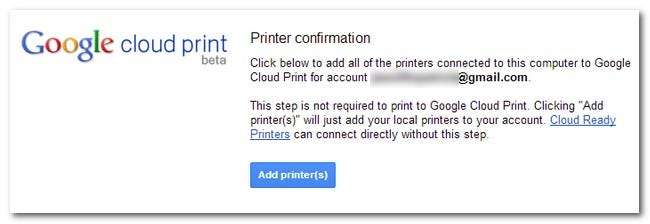
Тепер ті з вас, хто вже погрався з Google Print і користувався роботою Google-Chrome-як-принтер-сервер, може тут зупинитися і сказати: “Зачекайте хвилину, а якщо я встановлю цю функцію на комп’ютер, який уже має прямий доступ до деяких принтерів у моєму обліковому записі Google Print? Це не зробить дублікати? " Так, так буде. На щастя, ви можете просто видалити повторювані записи у вашому Панель управління хмарним друком . Це дратує, але це займає близько 10 секунд.
На цьому етапі ви успішно пов’язали свої локальні принтери з мережею Google Cloud Print. Поки цей апарат Windows продовжує працювати як сервер друку, ви матимете доступ до принтерів.
ПОВ'ЯЗАНІ: Як надрукувати будь-який файл з Android без копіювання на ваш ПК
Встановлення драйвера Google Cloud Print

У попередньому розділі ми розповідали, як пов’язати принтери Windows із Google Cloud Print. Цей розділ охоплює встановлення драйвера друку, який пов'язує хмарні принтери з Windows шляхом додавання "Хмарного принтера Google" до списку власних принтерів.
На щастя, процес додавання Google Cloud Printer на ваш комп’ютер (на відміну від додавання до Хмарний принтер через службу хмарного друку) є швидким та досить інтуїтивним. Все, що вам потрібно зробити, це відвідати Сторінка драйвера хмарного друку , прийміть EULA та завантажте програму встановлення. Запустіть програму, авторизуйте установку, і Google Cloud Printer негайно з’явиться у вашому списку штатних принтерів, як показано на скріншотах зверху та внизу.
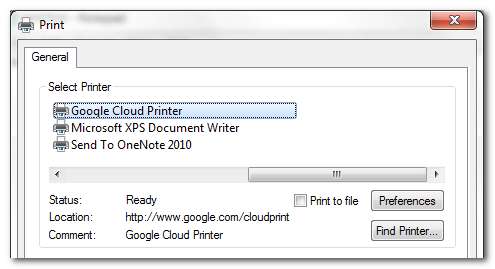
Зараз, на відміну від Служби хмарного друку, яка звертається до Chrome під час процесу встановлення, а потім завершує встановлення як повноцінну службу Windows, Google Cloud Printer продовжує покладатися на Google Chrome. Коли ви насправді друкуєте на Google Cloud Printer, воно відкриє маленьке вікно Chrome, яке або запропонує вам увійти до свого облікового запису Google, або відобразить список принтерів Cloud Print, доступних для поточного входу в обліковий запис Google, наприклад:
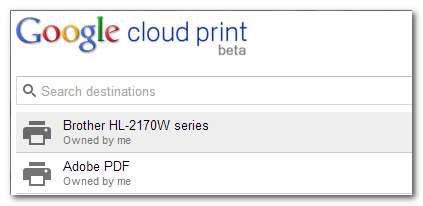
Вибравши потрібний принтер, вам запропонують додаткові параметри друку (частково відображені нижче):
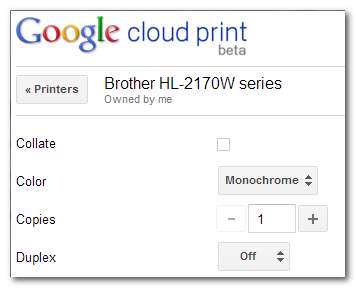
Натискайте на друк, і за допомогою магії Google Cloud Print ваш документ переноситься з ПК на Windows на обраний вами хмарний принтер.
Маєте запитання щодо Google Cloud Print або пропозицію щодо майбутньої статті, орієнтованої на принтер? Звук у коментарях нижче.







